Windows PC용 Panolapse 타임랩스 소프트웨어
타임랩스 비디오그래피는 비디오 편집에서 중요한 개념입니다. 이 옵션은 모든 값비싼 비디오 촬영 소프트웨어 제품군에서 사용할 수 있지만 아마추어는 이를 선호하지 않습니다. 다행히도 타임랩스 동영상과 파노라마 모션 동영상을 만들기 위한 몇 가지 무료 옵션이 있습니다. 우리는 우리의 모든 노력을 만회한 이 놀라운 소프트웨어 Panolapse 를 찾았습니다. 저속 촬영 동영상의 GoPro 버전 을 대체하려는 경우 Panolapse 가 완벽한 대안이 될 것입니다.
파노라마 타임랩스 소프트웨어
Panolapse 는 타임랩스 비디오를 회전, 팬, 확대 및 축소할 수 있는 편리한 소프트웨어입니다. 타임랩스 동영상에만 해당되는 것은 아닙니다. 또한 촬영에 어안 기능을 사용하여 프레임을 넓힐 수 있습니다. 정확한 360도 기능은 탁월한 파노라마 타임랩스 동영상을 제공합니다. DIY 삼각대 와 거의 같습니다 .
"Ken Burns Effect"를 제공하는 소프트웨어에 대한 많은 옵션을 얻게 될 가능성이 있습니다. 지금까지 최고의 기능을 제공하는 Panolapse 를 찾았 습니다. 렌즈 프로파일을 사용하여 비디오를 렌더링하는 동안 이미지 보정을 완료합니다.
Panolapse 는 두 가지 버전으로 제공됩니다. 무료 버전은 평가판입니다. Panolapse 의 이 무료 버전은 개인 용도로만 사용되며 1280×720 출력으로 제한됩니다. RAWBlend(THe RAWBlend) 는 60프레임으로 제한됩니다.
파노라마 사용 방법
Panolapse 는 간단한 소프트웨어입니다. Panolapse 를 사용하는 전문 사진 작가의 자세한 자습서를 항상 볼 수 있습니다 . 그러나 기본은 매우 간단합니다.
Panloapse 를 실행 하고 Panloapse(Panolapse) 로 사진 가져오기(Import Photos) .
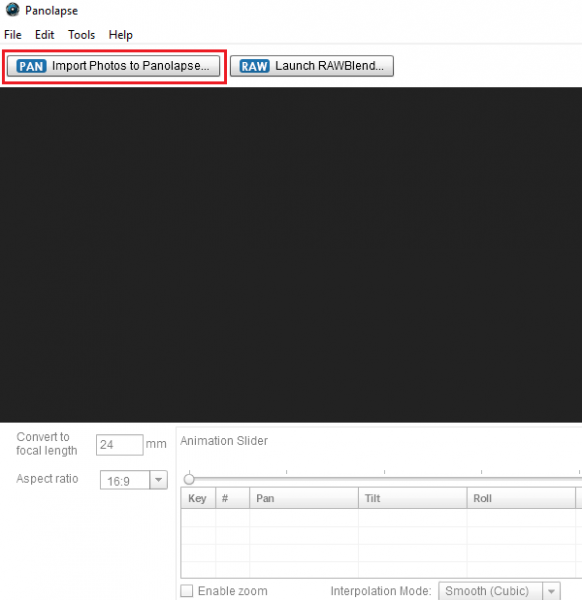
이미지를 선택하면 아래 이미지와 같은 렌즈 설정이 자동으로 열립니다.
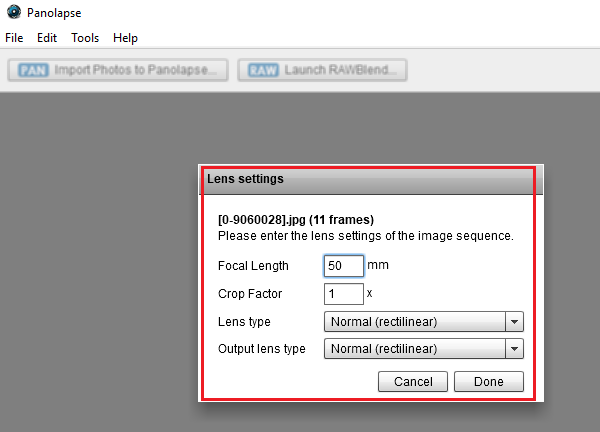
다음 단계에서 가로 세로 비율을 선택하고 비디오를 미리 볼 수 있습니다.
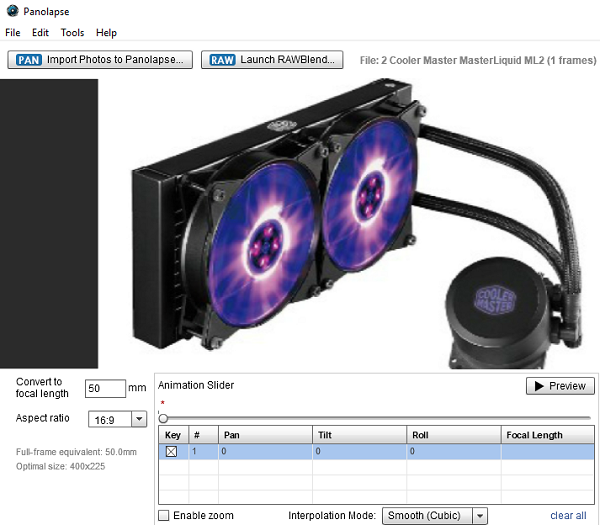
완료되면 프레임 내보내기 를 선택합니다. (Export)출력(Output) 폴더, 프레임을 선택하고 모두 렌더링(Render) 을 선택 합니다.
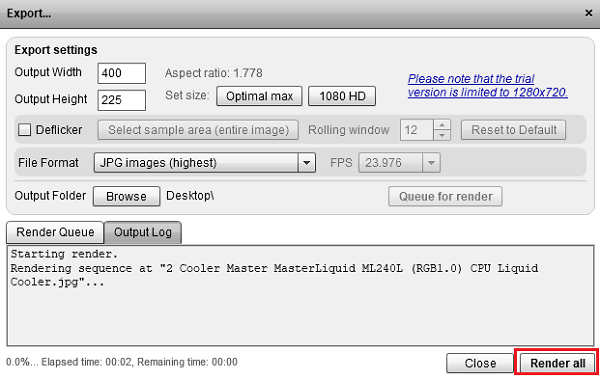
RAWBlend 기능 을 사용할 수도 있지만 무료 버전에서는 옵션이 매우 제한적입니다.
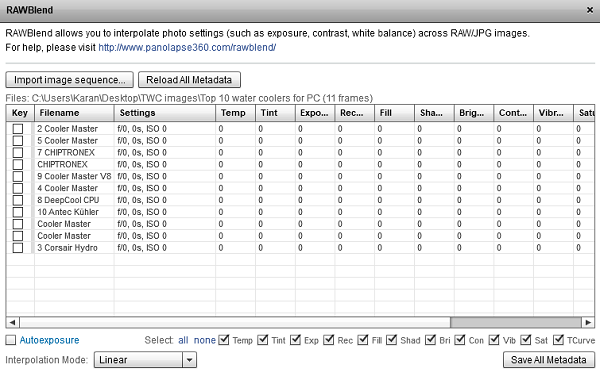
Panolapse 는 매우 정교한 소프트웨어이며 학습이 필요합니다. 그것의 대응 물만큼 사용하기가 간단하지 않습니다. 이 과정은 단순히 이미지를 업로드하고 비디오를 만드는 것이 아닙니다.
Panolapse 는 많은 옵션이 있는 꽤 좋은 소프트웨어 이지만(Panolapse) , 비록 그것들을 엿볼 수 있지만(예: RAWBlend ), 무료 버전에서는 쓸모가 없습니다. 네, 저속 촬영 동영상만 있으면 쉽게 만들 수 있습니다. 다른 무료 타임랩스 프리웨어 제품보다 더 나은 평가를 하고 싶습니다. 그러나 당신이 진지한 사진 작가라면 무료 버전은 당신의 작업에 충분하지 않을 것입니다. 홈페이지(homepage)(homepage.) 에서 다운로드할 수 있습니다 .
Related posts
Windows PC 용 Send Anywhere을 사용하여 파일을 공유하십시오
VirtualDJ Windows 10 PC 용 무료 가상 DJ software입니다
Alt-Tab Terminator은 기본값 Windows ALT-Tab functionality를 향상시킵니다
Windows 10에서 하드 디스크 드라이브를 Hot Swap으로 바꾸는 방법
Best Windows 11/10 용 무료 Timetable software
Watch 디지털 TV 및 Windows 10 ProgDVB Windows 10 듣기
Create Image MakeAVI Windows에 대한 AVI video
yWriter review : Windows의 무료 Script Writing software
Convert AVCHD Windows 10 용 무료 변환기를 사용하여 MP4
Cyberduck : 무료 FTP, SFTP, WebDAV, Windows 용 Google Drive client
Comet (Managed Disk Cleanup) : Windows Disk Cleanup Tool의 대안
Best Windows 10 용 무료 Driver Update Software
Windows 10 Windows Search Alternative Tools
Spice Windows 10의 Songview로 Church worship 업
New Context Menu에서 Remove Windows 10에서 편집, Add, Remove 항목
Windows 11/10에서 Reaction Time을 측정하는 방법
Best Software & Hardware Bitcoin Wallets Windows, iOS, Android
설치 프로그램을 Windows 10에서 다른 드라이브로 이동하는 방법
Ashampoo WinOptimizer는 Windows 10을 최적화하는 자유 소프트웨어입니다
Skyfonts를 사용하면 & Install Google Fonts on Windows PC로 다운로드 할 수 있습니다
